Екранна клавіатура комп'ютера необхідна в таких випадках:
- відсутнє фізичне пристрій введення.
- пристрій введення несправна або на ньому не функціонують клавіші.
- Проблеми зі здоров'ям, які утримують від нормального введення
Як включити клавіатуру на екрані комп'ютера
Файл запуску віртуального пристрою введення розташовується в папці System32 каталога Windows і носить назву osk.exe, звідси можна і викликати віртуальну клавіатуру, але такими діями мало хто буде користуватися. Існує достатньо способів, щоб включити екранну клавіатуру на Windows 7, 8. Давайте розглянемо кожен з них детальніше.
Включення віртуального пристрою введення в Windows 7:
1. Натисніть кнопку Пуск, далі «все програми», виберіть розділ «стандартні» і відкрийте підрозділ «доступного режиму». Виберіть елемент «екранна клавіатура».
2. Запуск панель управління, встановіть вистава «дрібні значки». Знайдіть об'єкт «Центр легкого доступу», запустіть його. Останнє заходів, яких треба зробити, це натиснути об'єкт «Включити екранну клавіатуру».
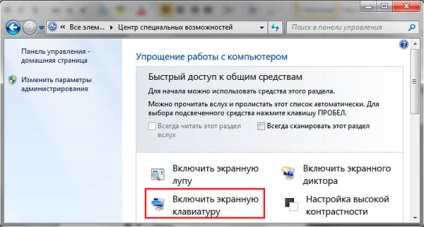
3. У пошуку Пуска надрукуйте «екранна клавіатура» (без лапок), потім натисніть Enter.
4. У вікні команд Виконати, введіть osk.exe. Натисніть OK.
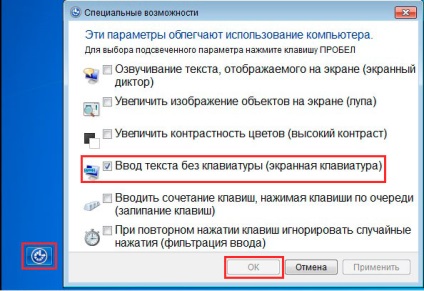
Включення віртуального пристрою введення в Windows 8 в силу зміненого інтерфейсу відрізняється, але пункт 4 вище, можна використовувати тут. Скористайтеся одним із способів нижче:
1. Клацніть Пуск для виходу на стартовий екран. Внизу зліва натисніть стрілку, що дивиться вниз. У меню додатків, перейдіть до упору вправо. Знайдіть і відкрийте пункт «екранна клавіатура».

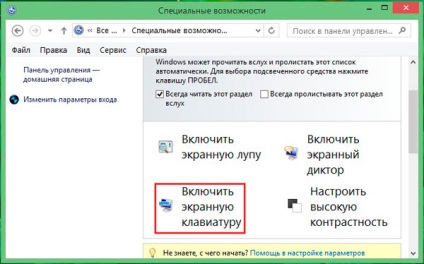
3. Викличте пошук сполучення клавіш Win + W, вибираємо місце пошуку «всюди». Вводимо в рядок пошуку «екранна клавіатура» (лапки не треба). Чекаємо, потім в списку нижче вибираємо шуканий об'єкт.
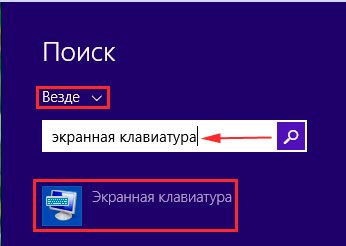
4. Щоб використовувати електронну клавіатуру для введення пароля при вході в систему, клацніть значок, показаний на скріншоті, який розташовується в лівому нижньому кутку. У меню, клікніть «екранна клавіатура».
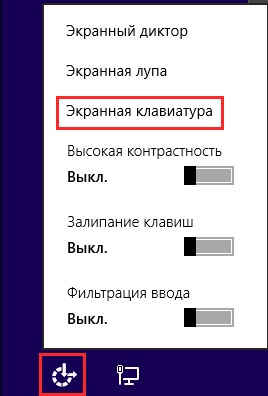
У більшості випадках вдаються до віртуального пристрою введення, коли немає можливості використовувати фізичний пристрій введення. Щоб включити екранну клавіатуру Windows 7 мишкою використовуйте для сімки рекомендації 1, 2, 5, для вісімки 1, 2, 4. Вище описані всілякі способи виклику клавіатури на екран.
Як запустити, прибрати автоматичне завантаження електронного пристрою введення при вході в ОС
Зараз розглянемо, як включити або відключити екранну клавіатуру Windows 7 при завантаження ОС. Автозавантаження віртуальної клавіатури особливо актуальна, якщо Ви їй користуєтеся на постійній основі, або зіткнулися з ситуацією введення пароля облікового запису вперше, таким способом. Скористайтеся одним з варіантів нижче.
1. Викличте клавіатуру на екран комп'ютера, одним з методів описаним вище. Внизу натисніть кнопку «параметри». Перейдіть по посиланню управління запуском екранної клавіатури при вході в систему.
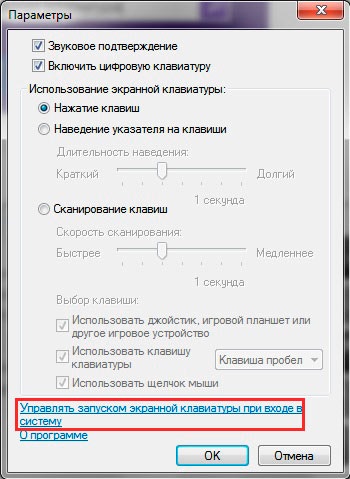
2. Доберіться до спеціальних можливостей в панелі управління способом 2, описаним вище для Windows 7, 8. Виберіть параметр, зазначений на скріншоті.
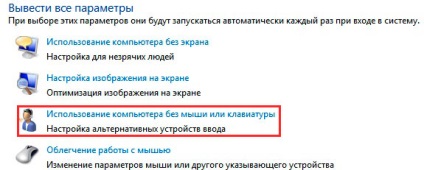
У відкритому елементі панелі управління, позначте прапорцем «використовувати екранну клавіатуру». Натисніть OK. Після чого клавіатура комп'ютера на екрані монітора буде автоматично з'являтися при кожній завантаження ОС. Провівши зворотні дії, Ви в будь-який момент можете прибрати екранну клавіатуру з автозавантаження Windows.
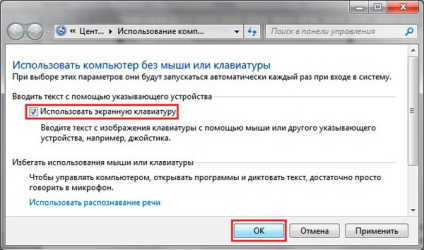
Як використовувати і налаштувати віртуальну клавіатуру
Управління екранною клавіатурою відбувається мишкою. Вам необхідно поставити миготливий курсор миші замість введення тексту. Далі лівою кнопкою натискати потрібні клавіші, комбінації клавіш, наприклад, щоб поміняти мову на екранній клавіатурі.
Примітка: якщо з введенням є проблеми, ознайомтеся з матеріалами: чому не змінюється мову введення, пропала мовна панель Windows.
Щоб налаштувати формат введення і інші параметри, клікніть кнопку «параметри». Тут Ви зможете поміняти такі настройки:
- Звукове підтвердження - кожне натискання віртуальних клавіш буде видавати звуковий сигнал.
- Включити цифрову клавіатуру - включає додаткові кнопки праворуч. За допомогою її вироблялося створення папки без назви в минулій статті.
- За допомогою кнопок - задає введення при натисканні лівої кнопки миші.
- Наведення вказівника на клавіші - введення символу відбувається при наведенні на нього курсора миші, з можливістю вибору тривалості наведення.
- Сканування клавіш - виділення діапазону кнопок в один рядок по всій ширині, потім після натискання клавіш вибору, відбувається сканування по вибраному рядку в меншому діапазоні до натискання необхідної кнопки. Можна задати швидкість сканування.
- Прогнозування тексту - опції дозволяють при наборі перших букв пропонувати варіанти слів і ставити пробіл після них.
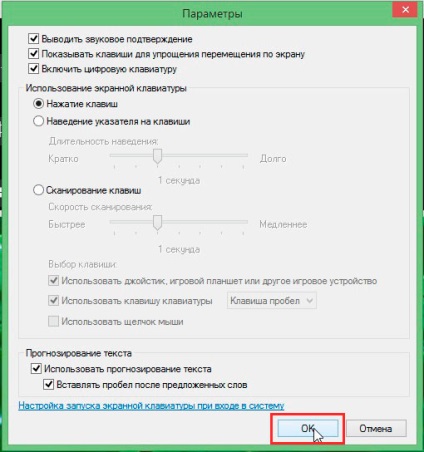
Після зміни параметрів, не забуваємо натиснути OK.
Ще хотілося б відзначити, що при натисканні Fn за місце цифр з'являються кнопки F1-F12. При включенні цифрової клавіатури щоб отримати доступ до цифр натисніть Num Lock.
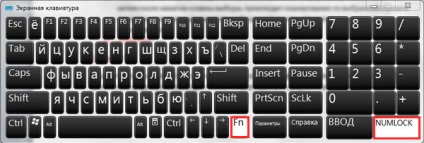
У Windows 7, 8 відмінностей в екранній клавіатурі практично немає за винятком того, що у вісімці є ряд додаткових кнопок для поліпшеного управління. Це кнопки Nav (перейти), Mv Up (вгору), Mv Dn (вниз), Dock (закріпити), Fade (зникання).

Ось ми і розглянули всі способи, як включити екранну клавіатуру на Windows 7, 8, а також процес запуску, відключення її автозавантаження. Віртуальне пристрій введення повністю імітує дії кнопок звичайної клавіатури з можливістю настройки під свої потреби.